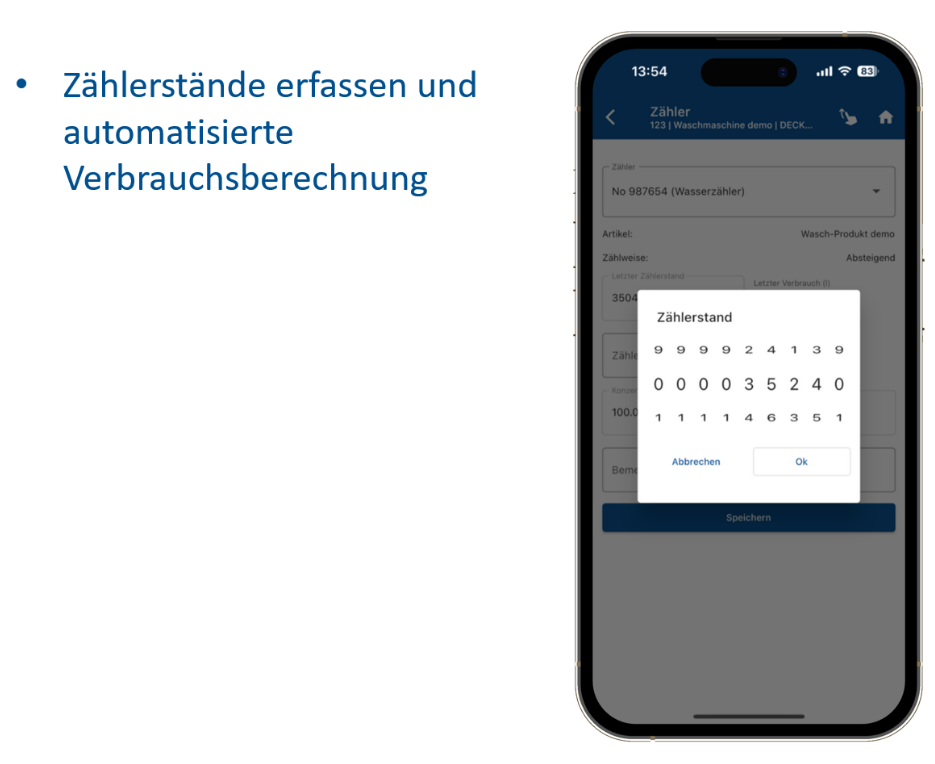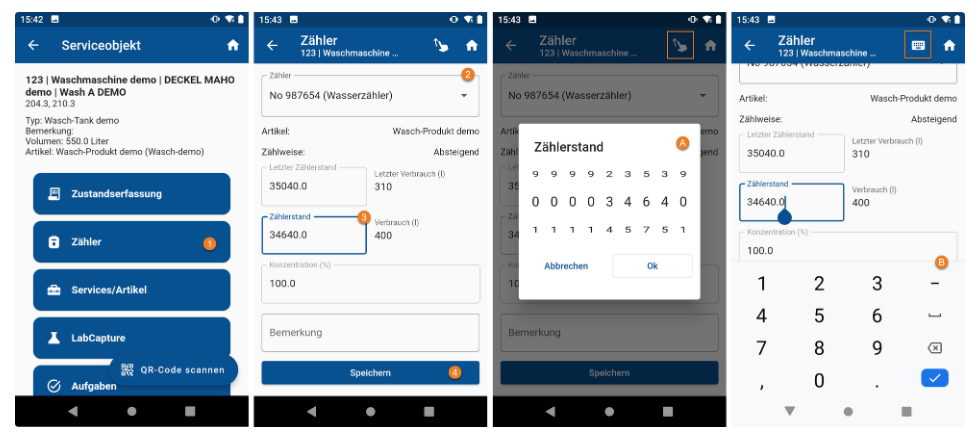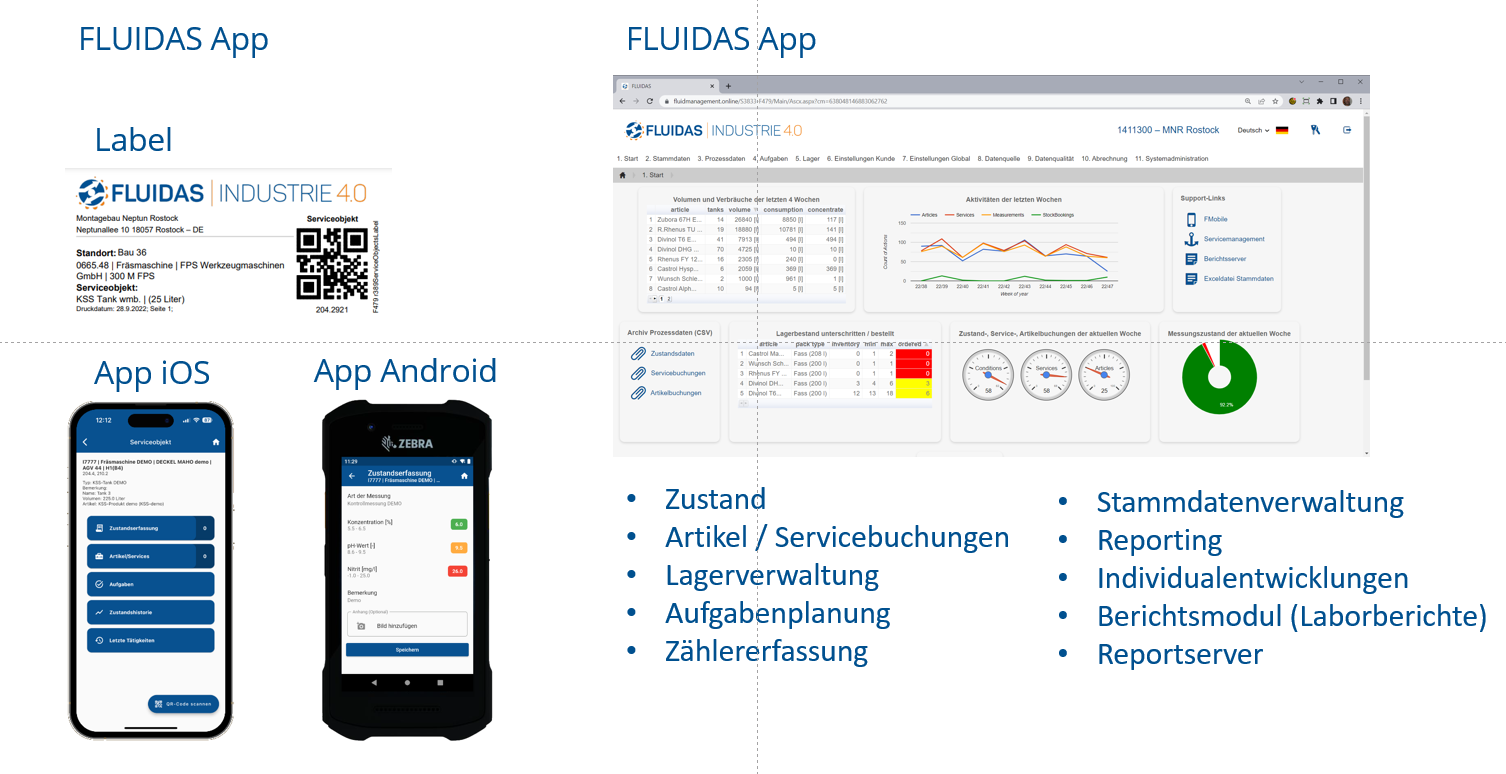Auf dieser Seite werden häufig auftretende Fehler und Lösungsvorschläge dazu beschrieben.
FAQ - Webanwendung
|
Ich habe mein Passwort vergessen. Was ist zu tun? |
Nutzen Sie die einfach die “Passwort vergessen?”-Funktion in der Anmeldemaske Ihres FLUIDAS-Systems. |
|
In welcher Reihenfolge sollten Stammdaten angelegt werden? |
|
|
Beim csv-Export werden Dezimalwerte in Excel als Datum dargestellt. Was kann man tun? |
Um die Daten ohne Formatierungsfehler zu laden, können Sie folgenden einfachen Workflow durchführen:
 |
|
Ich habe einen Datumsfilter eingestellt, sehe aber nicht alle Daten. |
Bitte prüfen Sie im Filter, ob der Zeitraum richtig gesetzt wurde. Überschreitet Datum Von/Bis den Zeitraum, werden trotzdem nur die Daten innerhalb des Zeitraums aus dem gewählten Datumsfilter angezeigt.  |
FAQ - mobile Anwendung
|
Ich habe eine neue Anlage angelegt oder etwas an einer bestehenden geändert, kann diese Daten aber nicht in der App einsehen. |
Bitte synchronisieren Sie die App, um die geänderten Daten vom Server auf Ihr Gerät zu laden. Internetverbindung wird vorausgesetzt. |
|
Wie sind meine Zugangsdaten für die App? |
Die Zugangsdaten für die App sind dieselben wie für die Webanwendung. Wird das Passwort geändert, gilt das neue Passwort auch für die App. Ob ein Zugang zur App besteht, hängt auch von der Berechtigung Ihres Logins ab. |
|
Ich habe mein Passwort vergessen. Was ist zu tun? |
Nutzen Sie die einfach die “Passwort vergessen?”-Funktion in der Anmeldemaske Ihres FLUIDAS Web-Systems. |
|
|
|